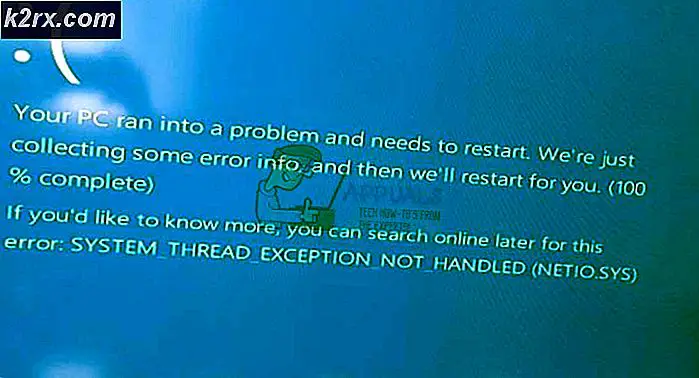Cara Memperbaiki 'iTunes Tidak Bisa Terhubung ke iPhone Ini' Nilainya Hilang
Mengembalikan iDevice Anda adalah cara untuk memperbaiki banyak masalah dengan perangkat Anda. Namun, banyak pengguna tidak dapat memulihkan iPhone mereka karena kesalahan iTunes - iTunes tidak dapat terhubung ke iPhone ini, nilainya hilang. Hal yang paling menjengkelkan di sini adalah bahwa kesalahan ini terjadi bahkan ketika pengguna melakukan pemulihan DFU. Berikut ini satu keluhan pengguna.
Saya baru saja mencoba mengembalikan iPhone saya seperti dalam mode DFU dan sekarang saya mendapatkan kesalahan
iTunes tidak dapat terhubung ke iPhone ini. Nilai hilang.
dan telepon macet di logo apel.
Ada ide
Setelah melakukan sedikit riset, kami menemukan solusi untuk masalah ini. Jadi, jika Anda berurusan dengan kesalahan ini, di sini Anda dapat melihat cara memperbaikinya.
Perbarui iTunes
Beberapa faktor yang berbeda dapat menyebabkan kesalahan ini saat Anda mencoba mengembalikan iDevice Anda. Dan, setelah usang iTunes adalah yang pertama di daftar hari ini. Jadi, periksa iTunes Anda untuk pembaruan. Inilah cara melakukannya.
- Buka iTunes di komputer Anda, dan klik pada tab Bantuan .
- Ketika menu drop-down muncul, klik Cek untuk Pembaruan .
- Tunggu beberapa detik dan iTunes akan mengunduh dan menginstal rilis terbaru jika pembaruan diperlukan.
Sekarang coba lakukan pemulihan. Jika metode ini tidak berhasil untuk Anda, coba yang berikut ini.
Instal ulang iTunes
Terkadang, file iTunes mungkin rusak, dan itu mungkin penyebab kesalahan - iTunes tidak dapat terhubung ke iPhone ini, nilainya hilang. Salah satu solusi yang mungkin untuk memperbaiki file yang hilang adalah menginstal ulang iTunes. Inilah cara melakukannya.
Pada Komputer Windows
- Hapus iTunes dan Komponen Terkait
- Klik Mulai dan pergi ke Panel Kontrol .
- Sekarang, klik pada program .
- Pilih Program dan Fitur .
- Hapus instalasi iTunes dan semua komponen perangkat lunak Apple terkait .
- iTunes
- Halo
- Waktu cepat
- Pembaruan Perangkat Lunak Apple
- Dukungan Perangkat Seluler
- Dukungan Aplikasi Apple
- Program terkait Apple lainnya
Catatan: Pada beberapa sistem, iTunes mungkin memiliki dua versi Dukungan Aplikasi Apple. Pastikan Anda mencopot pemasangan keduanya. Untuk memeriksa apakah semua program terkait dihapus atau tidak, Anda dapat menggunakan bilah pencarian. Cukup, ketik apel di dalamnya.
- Instal ulang iTunes dan Komponen Terkait
- Setelah menguninstall iTunes sepenuhnya, restart komputer Anda dan unduh versi iTunes terbaru dari apple.com.
- Buka file yang diunduh, dan wizard instalasi akan muncul.
- Ikuti petunjuk pemasangan dan ikuti langkah - langkah dari Pilih lokasi folder iTunes dan setujui syarat dan ketentuan .
- Ketika instalasi selesai, klik Selesai, dan Anda memiliki aplikasi iTunes baru di komputer Anda.
Pada Komputer Mac
Di Mac, Komputer iTunes adalah aplikasi bawaan. Ini berarti menghapusnya dari sistem operasi agak sedikit rumit. Namun, ikuti langkah selanjutnya, dan Anda akan menginstal ulang tanpa masalah.
TIP PRO: Jika masalahnya ada pada komputer Anda atau laptop / notebook, Anda harus mencoba menggunakan Perangkat Lunak Reimage Plus yang dapat memindai repositori dan mengganti file yang rusak dan hilang. Ini berfungsi dalam banyak kasus, di mana masalah ini berasal karena sistem yang rusak. Anda dapat mengunduh Reimage Plus dengan Mengklik di Sini- Hapus instalan iTunes
- Buka folder Aplikasi dan cari iTunes
- Klik dengan klik kanan (atau Comand + Click), dan pilih Get Info .
- Ketuk ikon kunci kecil yang terletak di sudut kanan bawah jendela.
- Masukkan kata sandi administrator saat diperlukan.
- Klik panah Berbagi & Izin dan bagian baru akan terbuka.
- Klik pada hak istimewa Baca & Tulis dan pilih Semua .
- Sekarang, seret ikon iTunes ke Trash.
- Instal ulang iTunes
- Buka apple.com dan unduh versi terbaru iTunes .
- Buka file yang diunduh, dan wizard instalasi akan terbuka .
- Sekarang, ikuti petunjuk penginstalan hingga aplikasi diinstal. Itu termasuk menyetujui persyaratan layanan dan memilih lokasi untuk file iTunes.
Setelah Anda menginstal ulang iTunes di komputer Anda, coba lakukan pemulihan iDevice Anda. Jika Anda masih mengalami kesalahan yang sama, cobalah metode berikut.
Lakukan Hard Reset dan Kembalikan iPhone Anda
- Hubungkan iPhone ke komputer menggunakan kabel USB asli.
- Lakukan Hard Reset (Restart Paksa) di iPhone Anda. Jika Anda tidak tahu prosedurnya, periksa bagian Forced Restart di artikel mati iphone berikut
- Ketika logo iTunes muncul di iDevice Anda, iTunes akan memberi Anda 2 opsi dalam kotak dialog. (Perbarui dan Pulihkan).
- Klik tombol Pulihkan, dan konfirmasikan pilihan Anda ketika ditanya lagi.
- Jika ini tidak memulihkan perangkat Anda, klik Batal di kotak dialog berikutnya.
- Sekarang, klik opsi Pulihkan yang ada di jendela aplikasi iTunes . Ia akan meminta Anda untuk mengkonfirmasi tindakan Anda lagi.
- Konfirmasikan pilihan Anda, dan proses pemulihan akan dimulai.
Metode ini dikonfirmasi oleh pembaca kami dan juga harus membantu Anda menyelesaikan iTunes yang tidak dapat terhubung ke iPhone ini, nilai tidak ada kesalahan pada iDevice Anda.
Kata-kata Akhir
Sesederhana yang terlihat di permukaan, banyak masalah iDevices dapat diselesaikan dalam waktu kurang dari 5 menit. Itulah masalahnya dengan masalah hari ini. Jadi, jika Anda berurusan dengan iTunes tidak dapat terhubung ke iPhone ini, nilainya hilang pada iDevice Anda, saya sangat menyarankan mencoba metode di atas. Jika tidak ada yang bekerja di atas untuk Anda, pergilah ke Apple Store terdekat dan mintalah solusi untuk mereka. Juga, jangan lupa untuk memberi tahu kami jika Anda berhasil memperbaiki kesalahan di bagian komentar di bawah ini.
TIP PRO: Jika masalahnya ada pada komputer Anda atau laptop / notebook, Anda harus mencoba menggunakan Perangkat Lunak Reimage Plus yang dapat memindai repositori dan mengganti file yang rusak dan hilang. Ini berfungsi dalam banyak kasus, di mana masalah ini berasal karena sistem yang rusak. Anda dapat mengunduh Reimage Plus dengan Mengklik di Sini